
การอัปเดต Windows 10 1607 ปรากฏฟังก์ชั่นที่ทำให้การกระทำง่ายขึ้นเพื่อรีเซ็ตการตั้งค่าของการเชื่อมต่อเครือข่ายและโปรโตคอลทั้งหมดและช่วยให้คุณสามารถดำเนินการได้อย่างแท้จริงด้วยการกดปุ่มเดียว นั่นคือตอนนี้หากปัญหาใด ๆ เกิดขึ้นกับการทำงานของเครือข่ายและอินเทอร์เน็ตและโดยมีเงื่อนไขว่าพวกเขาเกิดจากการตั้งค่าที่ไม่ถูกต้องปัญหาเหล่านี้สามารถแก้ไขได้อย่างรวดเร็ว
รีเซ็ตพารามิเตอร์เครือข่ายและอินเทอร์เน็ตในการตั้งค่า Windows 10
เมื่อดำเนินการตามที่อธิบายไว้ด้านล่างให้พิจารณาว่าหลังจากรีเซ็ตพารามิเตอร์อินเทอร์เน็ตและเครือข่ายการตั้งค่าเครือข่ายทั้งหมดจะกลับสู่สถานะที่พวกเขาอยู่ในการติดตั้งครั้งแรกของ Windows 10 นั่นคือหากการเชื่อมต่อของคุณต้องการให้คุณป้อนพารามิเตอร์ใด ๆ ด้วยตนเอง พวกเขาจะต้องทำซ้ำ
สำคัญ:การรีเซ็ตการตั้งค่าเครือข่ายไม่จำเป็นต้องแก้ไขปัญหาอินเทอร์เน็ตที่มีอยู่ ในบางกรณีแม้กระทั่งซ้ำเติมพวกเขา ทำตามขั้นตอนที่อธิบายเฉพาะเมื่อกิจกรรมพร้อมสำหรับการพัฒนาดังกล่าว หากการเชื่อมต่อไร้สายของคุณไม่ทำงานฉันขอแนะนำให้ดูเพิ่มเติมด้วยตนเองไม่ทำงาน Wi-Fi หรือการเชื่อมต่อมี จำกัด ใน Windows 10
ในการรีเซ็ตการตั้งค่าเครือข่ายการตั้งค่าอะแดปเตอร์เครือข่ายและส่วนประกอบอื่น ๆ ใน Windows 10 ให้ทำตามขั้นตอนง่าย ๆ เหล่านี้
- ไปที่จุดเริ่มต้น - พารามิเตอร์ที่ซ่อนอยู่ด้านหลังไอคอนเกียร์ (หรือกดปุ่ม Win + I)
- เลือก "เครือข่ายและอินเทอร์เน็ต" จากนั้น - "สถานะ"
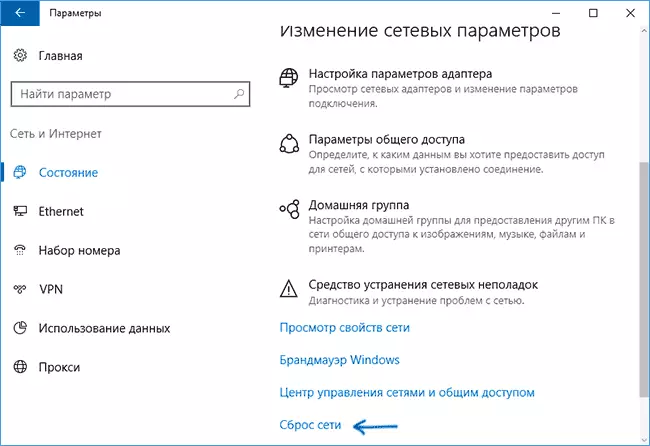
- ที่ด้านล่างของหน้าเว็บที่มีสถานะของเครือข่ายให้คลิกที่ "รีเซ็ตเครือข่าย"
- คลิกที่ "รีเซ็ตทันที"

หลังจากกดปุ่มคุณจะต้องยืนยันการรีเซ็ตการตั้งค่าเครือข่ายและรอสักครู่จนกว่าคอมพิวเตอร์จะรีบูต
หลังจากรีสตาร์ทและเชื่อมต่อกับเครือข่าย Windows 10 เป็นหลังการติดตั้งคุณจะถามคุณว่าคอมพิวเตอร์เครื่องนี้ควรตรวจพบบนเครือข่าย (I.. เครือข่ายสาธารณะหรือส่วนตัวที่คุณมี) หลังจากนั้นการรีเซ็ตสามารถพิจารณาได้อย่างสมบูรณ์
หมายเหตุ: ในกระบวนการอะแดปเตอร์เครือข่ายทั้งหมดจะถูกลบและการเก็บรักษาจะถูกส่งคืนในระบบ หากก่อนหน้านี้คุณมีปัญหาเมื่อติดตั้งไดรเวอร์การ์ดเครือข่ายหรืออะแดปเตอร์ Wi-Fi มีความเป็นไปได้ที่พวกเขาทำซ้ำ
